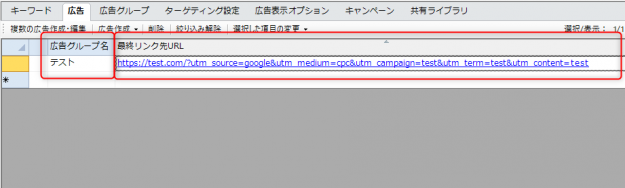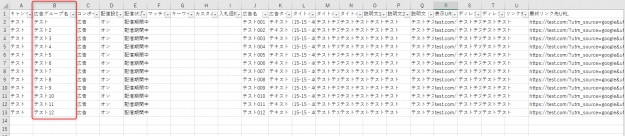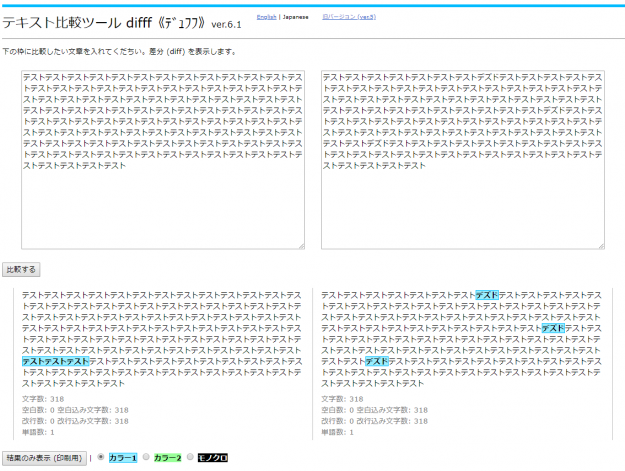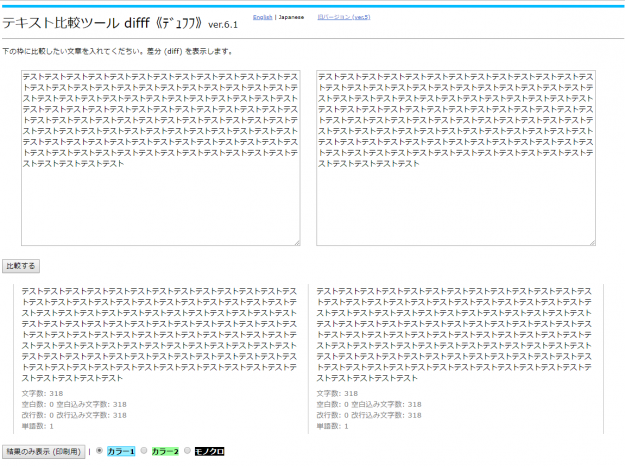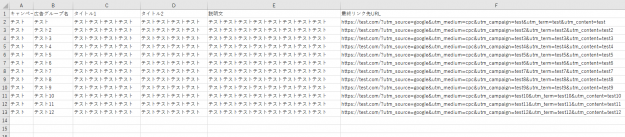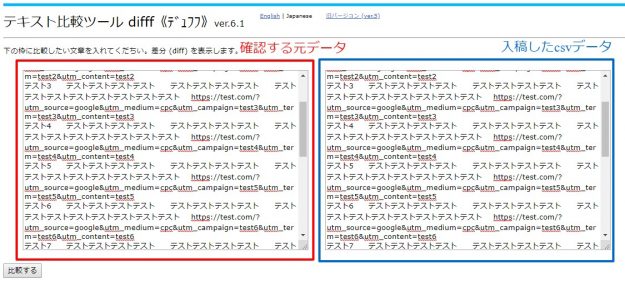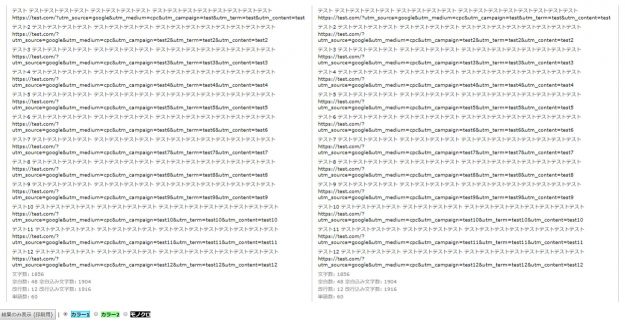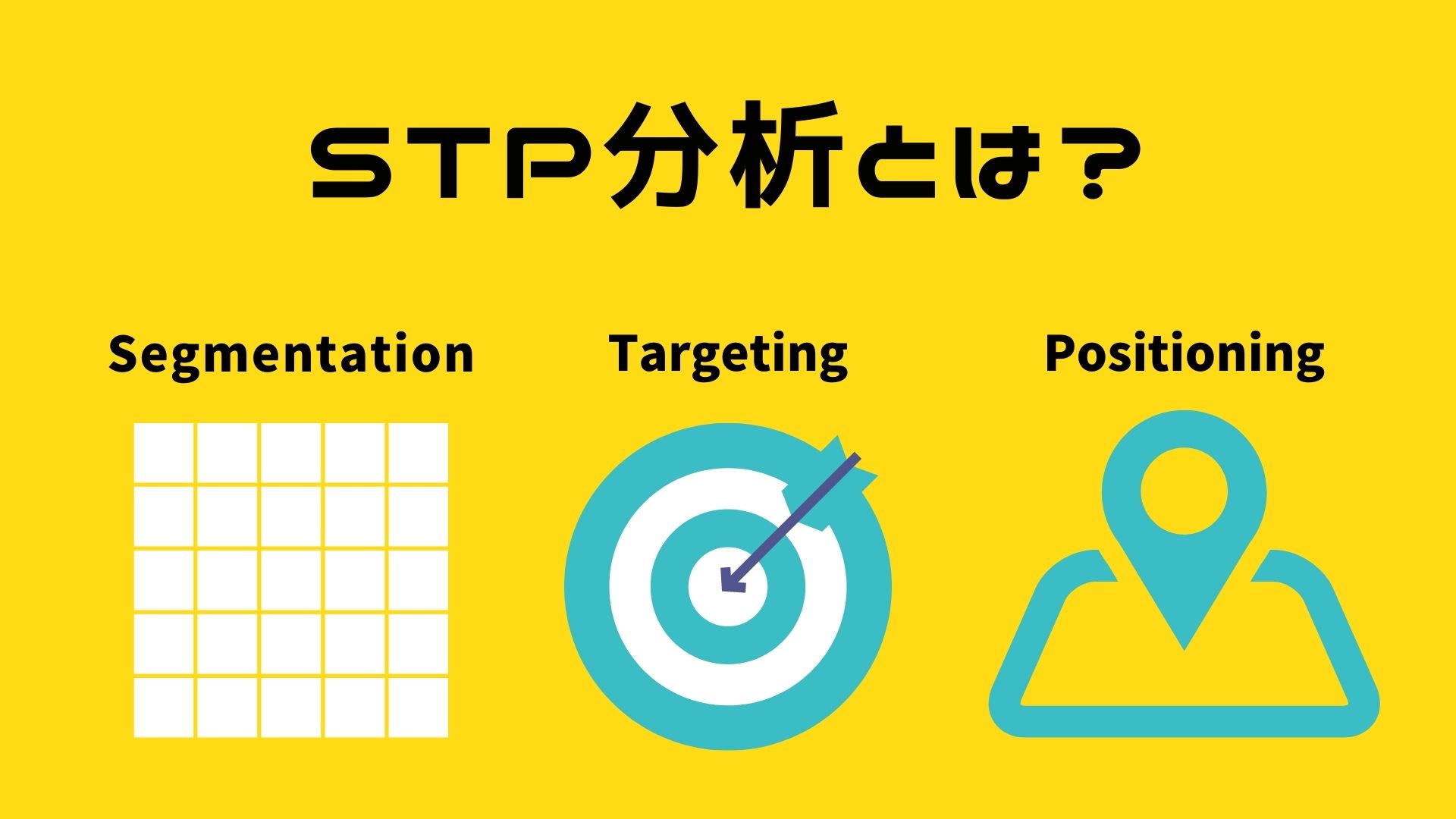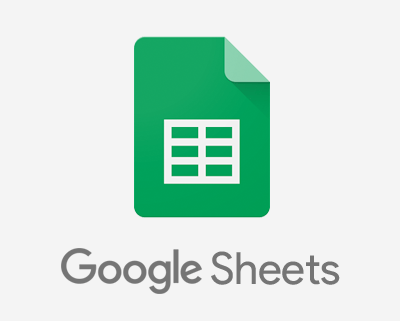みなさんこんにちは、黒川です。
今回は、リスティング広告(Google広告・Yahoo!スポンサードサーチ)における、配信設定ミスを未然に防ぐためのチェック方法・ツールをご紹介します!
はじめに
まず、みなさんは何かをチェックするとき、どのように行っていますか?
「目視」の方が多いのではないでしょうか…?
しかし、「目視」には限界があります。例えば以下の項目を目視でチェックできそうでしょうか…?
目がちかちかしちゃいますね…。また、1つだけならまだいいですが、広告文がいくつもあってそれぞれパラメータが違って…となると目視チェックは精度も落ちて手間も余計にかかります。
基本的には目視チェックでも概ね問題はないでしょう。ただ、上記のような目視でチェックすべきではない(チェックできない)箇所が必ずあります。
今回は、目視チェックが難しい「パラメータのチェック」を例に、チェック方法をご紹介します。
フィルタ機能
私は、フィルタ機能が大好きです。
作業がしやすくなるのはもちろん、内容チェックもできて、汎用的に使える機能だからです。
では、私が実際によく使う、Google広告エディタ、Yahoo!キャンペーンエディター、csvデータでのフィルタリングをそれぞれ紹介します。
Google広告エディタ
例えば、以下のように、広告グループが3つあり、それぞれに異なるパラメータ付きリンク先URLが設定されているケースがあります。
このようなケースでは、広告グループごとにリンク先・パラメータが合っているかどうか確認する必要があります。この確認を、フィルタ機能でやってみましょう。
まず、Google広告エディタの上部には、フィルタできる入力箇所があります。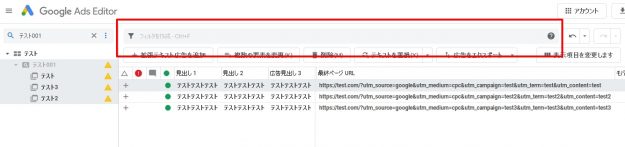
入力箇所にて、広告グループ「テスト」で設定している広告文のパラメータ付きリンク先URLを入力してフィルタを掛けたのが以下のキャプチャです。
このフィルタで、以下の2点がチェックできます。
・パラメータ付きURLが合っているかどうか
・広告グループ「テスト」用のパラメータ付きURLが、広告グループ「テスト」にちゃんとはいっているかどうか
あとは、同じように、広告グループ「テスト2」用のパラメータ付きURLをフィルタして・・・という形で「テスト3」まで確認すれば、正しい広告グループとパラメータ付きURLの組み合わせになっているかをしっかり確認できます。
「目視」チェックと比べたメリットは多数!
このフィルタによるチェックが、目視よりもメリットがあるのは以下の点です。
・パラメータ付きURLが合っているかどうかが、フィルタ結果で正誤判断できる
・正しい広告グループへの入稿ができているかどうかも同時にチェックできる
・目を凝らしてみなくても、一瞬で上記2点が正誤判断できる などなど…
ざっくり言うと、目視で確認するよりも、正確で速いということがわかります。
Yahoo!キャンペーンエディター
こちらも、Google広告エディターと同様のケース(以下キャプチャのケース)で紹介します。
※パラメータがGoogle広告用になってしまっていますが、実質的には問題ないのでこのまま紹介します!
Yahoo!キャンペーンエディターでは、以下のように、「最終リンク先URL」という項目にてフィルタしてみましょう。
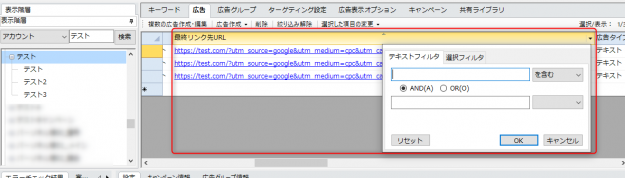
「最終リンク先」という項目にてマウスオーバーすると、項目右側に「▼」マークが出ます。それをクリックすると、上キャプチャのようにフィルタ入力窓が表示されます。
以下のように、テキストフィルタの入力部分にパラメータ付きURLを入力してみましょう。
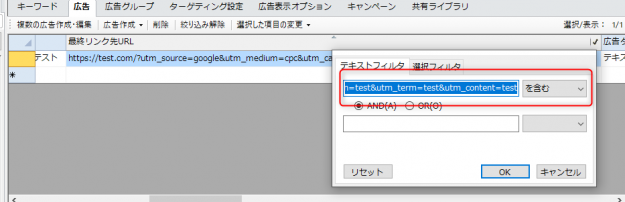
このフィルタにより、Google広告エディタと同様に、以下の2点がチェックできます。
・パラメータ付きURLが合っているかどうか
・広告グループ「テスト」用のパラメータ付きURLが、広告グループ「テスト」にちゃんとはいっているかどうか
※ちなみに、以下キャプチャのフィルタ窓を使用しても、同様の結果は導き出せます。
csvデータ
最後の紹介となりますが、私は、csvデータで確認するのが最も早くて正確にチェックができると考えています!なので、csvデータのチェックが好きです!
Yahoo!キャンペーンエディターで、csvデータをダウンロードし、「コンポーネント」を「広告」だけに整理したのが以下のデータです。
今回は、12個の広告グループ、それぞれのパラメータ付きURLという形で増量してみました。
csvデータは、なんといっても、列を組み替えるのがさっとできるので非常にチェックしやすいです!
以下のように、隣に並べてみました。
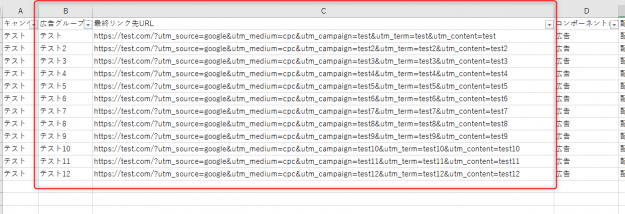
Google広告エディタ、Yahoo!キャンペーンエディターでも、列を組み替えることは可能です。が、1つずつ動かす必要があるなど、やはりExcelの操作性には敵わない印象です。
以下のようにフィルタ機能を使って、Google広告エディタ、Yahoo!キャンペーンエディターと同じようにチェックすることも可能です!
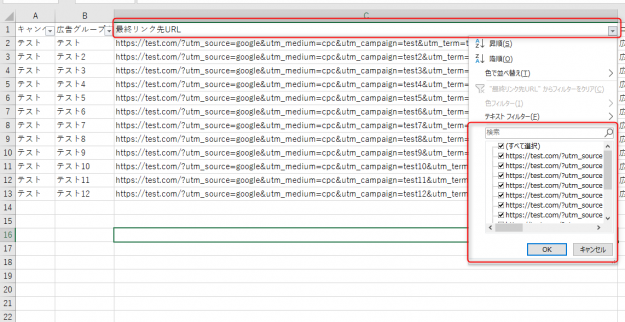
補足:テキスト比較ツール difff《デュフフ》
ただ、上キャプチャのように広告グループが12個ある場合だと、同じことを12回やらなければならないのか…と思っちゃいますよね。
一発でチェックをする方法、もちろんあります!Excelの数式でもできますが、ツールをうまく使うと簡単にチェックができます!
このツール、チェックをするときに本当に便利です。汎用性も高いので、一部このツールでチェックを行う、など飛び道具的にも活用できる一品です。
例えば、difffの使い方の一例ですと、サイト内に設置されているタグが正しく設置されているかどうかなどにも使えます!(文字列が欠けていないか、というチェック)
今回は、構成内容のチェックに使ってみます!
サンプル
サイト内、2つの入力欄に、比較したい文字列を入力し、「比較する」ボタンを押すだけで、2つの文字列の違いがわかるツールです。
実際にやってみたのが以下のキャプチャです。テストの羅列の中に、「デズド」を入れてみました。入力欄の下に、異なる箇所が色付けされた文字列が表示されます。
2つの文字列が完全に一致していると、以下のように何も色付けされずに出てきます。
「csvデータ」のチェックに使ってみる
フィルタの方法だけでは、一発でチェックできませんでしたね。
difffで比較すれば、正しいデータ元と、入稿結果が一致しているかどうかチェックできます!
まず例えば、以下のように確認する元となる一覧表データ(正しい広告グループとリンク先の一覧が載っている表)があるとします。
この表に合わせて、csvデータを整形したものが以下になります。
確認する元データの文字列と、入稿した結果であるcsvデータの文字列を、difffに貼り付けてみましょう。
「比較する」ボタンを押し、以下の結果がでました。
ノーミスです!データの整形をして貼り付けるだけなので、広告グループが数十個あっても簡単にチェックできますね!
まとめ
チェックするものによって最適な方法が変わりますので、実際は、今回紹介した方法を組み合わせたりして応用してチェックを行います。
局所的な例で紹介しましたが、活用するタイミングがきっとあると思いますので、どこかで思い出して頂ければ幸いです。
チェックを正確に、効率的に行うことで、ミス防止と作業時間の短縮が見込めますね!
以上、黒川でした。